
YouTube es una plataforma para ver y subir vídeos con mucha actividad diaria, es por ello que quizá pueda no interesarnos que se guarde todo lo que visitemos en dicha web, por ello, vamos a ver cómo borrar tu historial de YouTube de modo que no quede ni rastro de la actividad.
Borrar el historial de YouTube desde el móvil
Este método vale igual para hacerlo desde la app de YouTube o entrando por el navegador con nuestro terminal móvil:
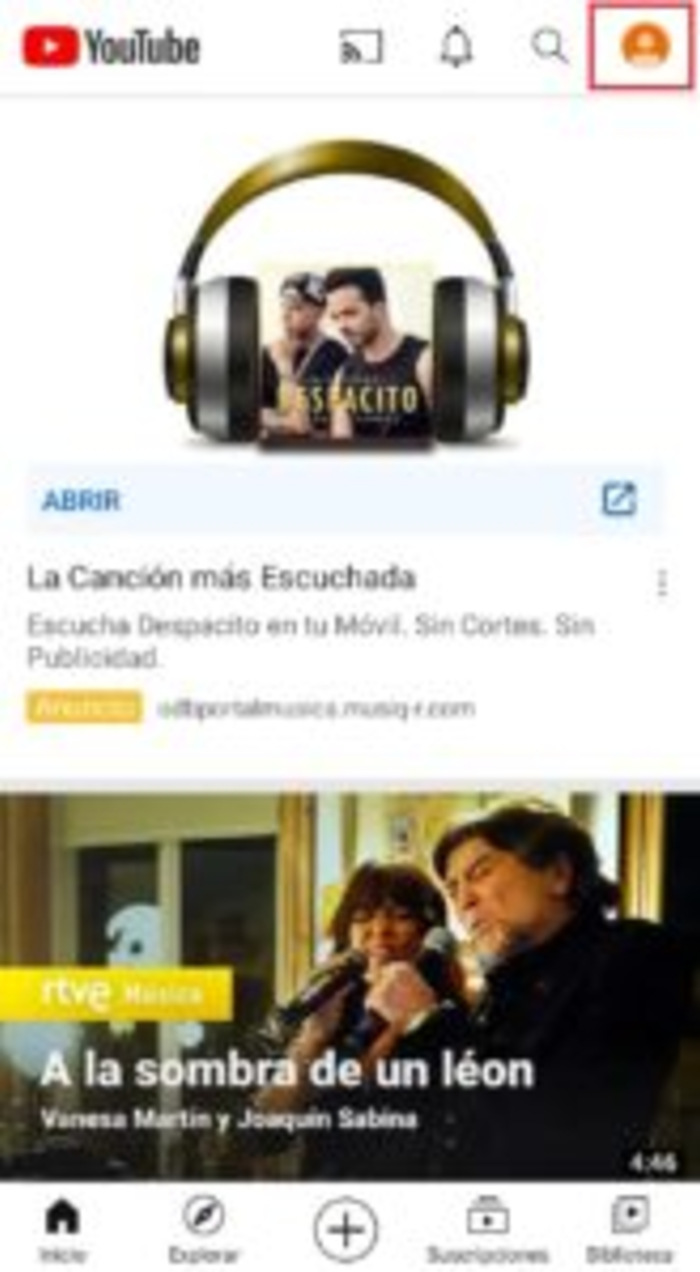
- Con tu sesión ya iniciada, ve a la página principal y haz clic en la esquina superior derecha.

- En la nueva ventana de tu cuenta de YouTube, busca Configuración.

- De ahí ve a Historial y privacidad para poder modificar lo que se guarda en la web.
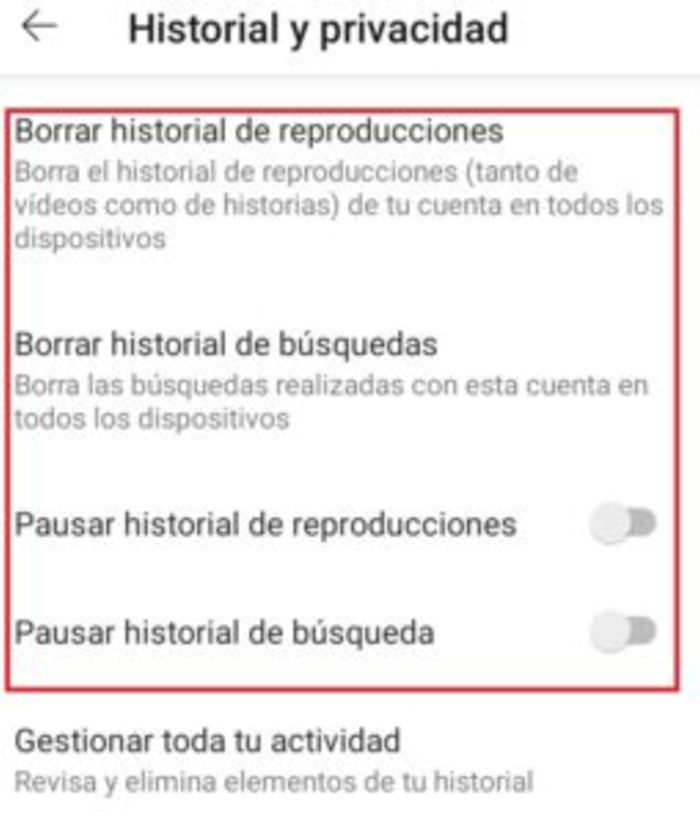
- Podrás elegir entre borrar tu historial de búsquedas o de reproducciones, incluso puedes simplemente pausar dicho historial, no guardándose nada de lo que busques a partir del momento que lo selecciones.
Borrar el historial de YouTube desde el PC
- Entra en https://www.youtube.com/
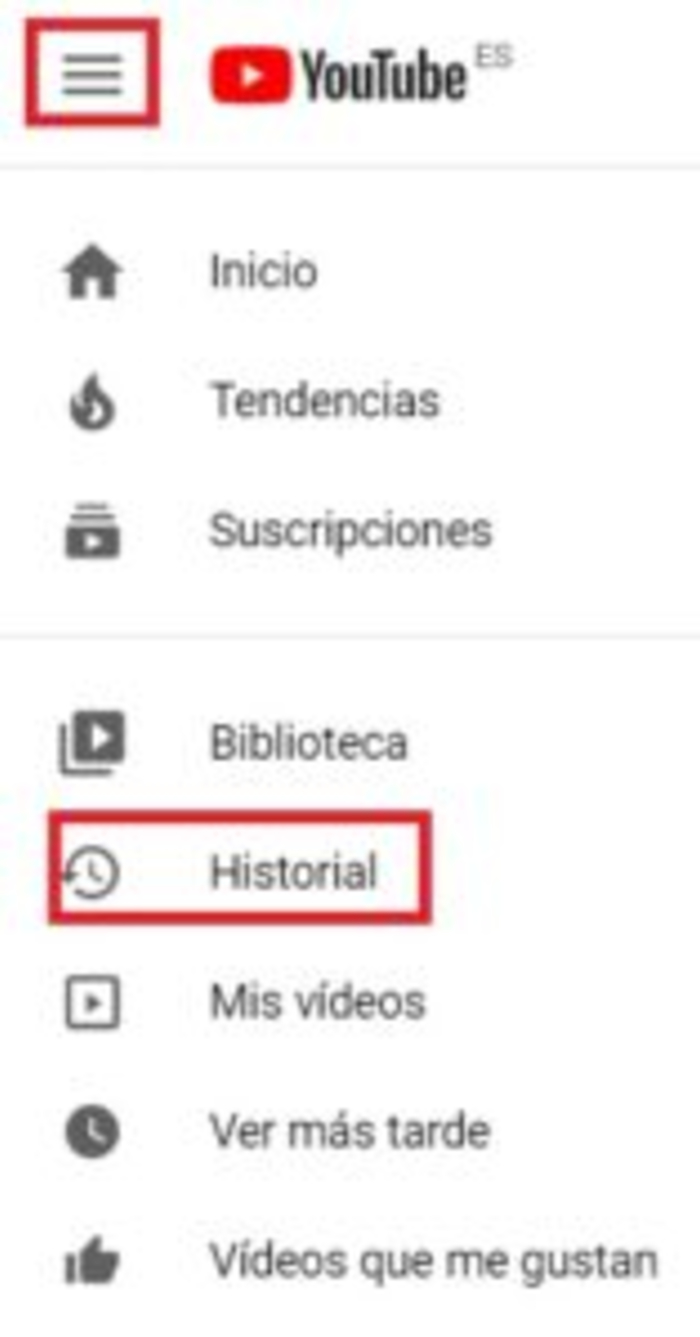
- Pulsa sobre la esquina superior izquierda y después ve a Historial.

- Fíjate en la parte de la derecha, en ella podrás escoger entre borrar todo el historial de reproducciones de esa cuenta o pausarlo como ya hemos explicado en la versión móvil.

- En cambio si haces clic en la tercera opción, gestionar todo el historial, te llevará a esta ventana.
- En ella puedes tanto desactivar el guardado automático del historial, como hacer que se borre cada cierto tiempo.
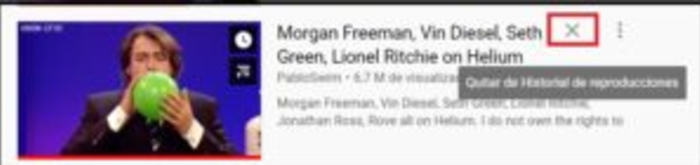
- Si lo que prefieres es borrar un vídeo del historial de YouTube, solo debes pasar el ratón por encima de él y hacer clic en la cruz que sale al lado de los tres puntos para borrar ese vídeo y dejar intacto el resto del historial.
Cómo borrar el historial de YouTube en la TV
Muchas SmartTV traen YouTube instalado por defecto, por lo que si te interesa mantener limpio tu historial en la TV puedes probar lo siguiente:
- Entra en la app desde tu TV o desde el desco.
- Pulsa sobre la lupa para abrir el historial.
- Presiona sobre "borrar historial".
Cómo usar YouTube sin que guarde tu historial
Además de lo que te hemos mencionado, hay un simple truco que permitirá que YouTube no guarde todo lo que visites; utilizar Chrome con la ventana de incógnito.
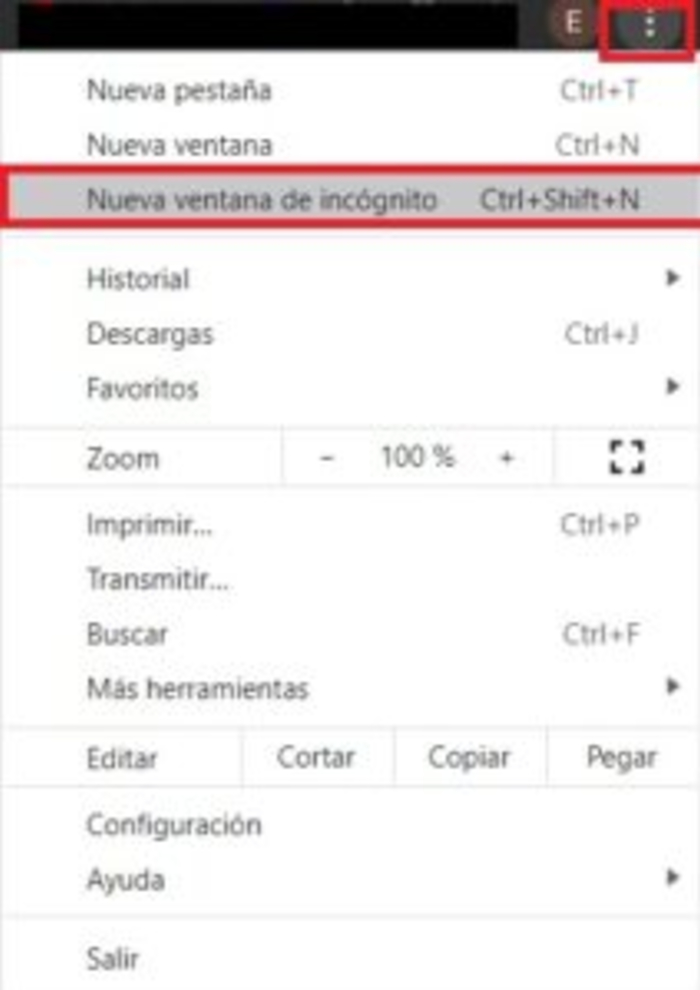
- Al hacer clic en la esquina superior derecha, en los tres puntos se nos abre el despegable que mostramos.
- Puedes clicar ahí o bien, con el Chrome abierto, teclear conjuntamente CTRL+SHIFT+N
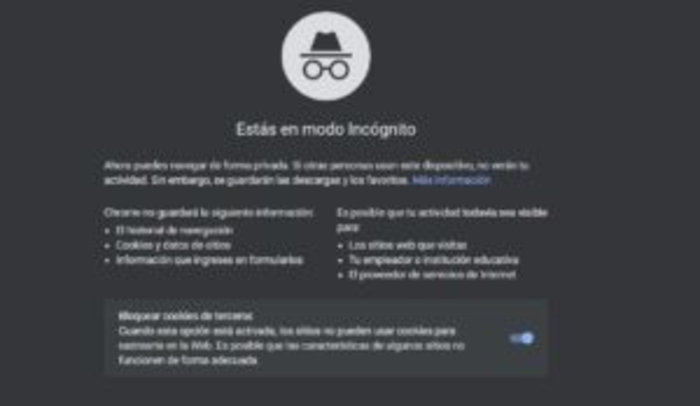
- Se abrirá una ventana como esta. Si desde ahí vas a YouTube, verás que no está tu sesión iniciada y que, por tanto, no podrá guardar tu historial.
- Ten en cuenta que haciendo esto todos los vídeos que veas después no los tendrás disponibles al entrar de nuevo en tu cuenta en la ventana normal.
Podría interesarte: Cómo instalar YouTube, Cómo empezar a crear YouTube Shorts: ¡Método sencillo! y Cómo quitar los anuncios en YouTube.
